Como adicionar vários destinos no Apple Maps
Links de dispositivos
A maioria de nós não consegue imaginar nossas vidas sem aplicativos de navegação como o Apple Maps. Para obter direções para qualquer local, tudo o que precisamos fazer é inserir o destino e estamos prontos. No entanto, se você planeja atingir vários destinos ao longo do caminho, reprogramar o aplicativo sempre pode ser incômodo.
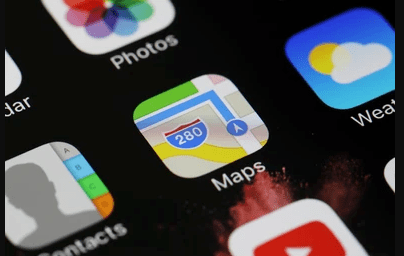
Se você usar Apple Maps com frequência, talvez você esteja procurando uma maneira de adicionar vários destinos de uma só vez e economize algum tempo no planejamento de rotas. Para ajudá-lo, veja como fazer isso de várias maneiras.
Posso adicionar vários destinos no Apple Maps?
Esse recurso não está disponível no momento, mas estará em breve com o lançamento do iOS 16. Por enquanto, você não pode adicionar mais de um destino por vez diretamente no Apple Maps, mas há uma solução alternativa
Tecnicamente, no entanto, você pode contornar esse problema usando alguns outros recursos disponíveis no aplicativo e no seu iPhone. Dependendo do que você deseja alcançar, você pode adicionar um “Pit Stop” à sua rota, usar atalhos ou até mesmo criar guias.
Como adicionar vários destinos no Apple Maps no iPhone
Em vez de programar seu Apple Maps com vários destinos, você aproveitará a opção “Pit Stop” para servir como um destino adicional. Para adicionar um Pit Stop no aplicativo para iPhone, siga estas etapas:
Inicie o Apple Maps e insira seu destino.
Toque no botão azul Direções e depois em”Ir”. O aplicativo apresentará sua rota.
Deslize para cima o cartão de rota na parte inferior da tela do iPhone.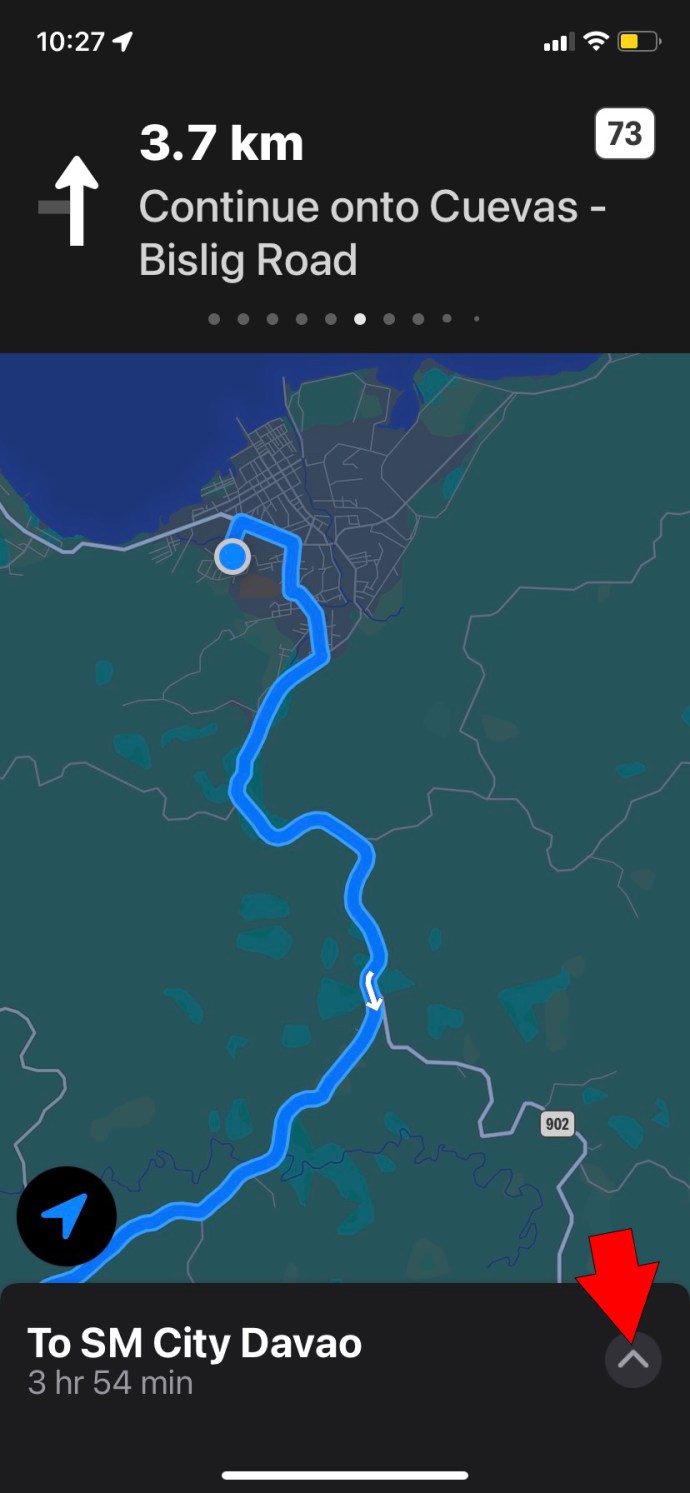 Toque em”Adicionar parada”e escolha uma categoria (café, almoço, posto de gasolina etc.).
Toque em”Adicionar parada”e escolha uma categoria (café, almoço, posto de gasolina etc.).
Seu iPhone oferece várias opções de escala. Infelizmente, você só pode escolher um da lista. Pit Stops personalizados não estão disponíveis no Apple Maps, a menos que uma atualização futura os introduza.
Você também pode usar a Siri para adicionar seu Pit Stop em vez de seguir as etapas acima. Use este método enquanto estiver dirigindo para se manter seguro:
Ative a Siri chamando”Hey Siri.”Chame a categoria de Pit Stop que você deseja adicionar, por exemplo,”Adicionar café.”Escolha seu Pit Stop como Siri lê as opções. Recuse uma opção respondendo”Não”e aceite-a respondendo”Sim”.
Você também pode remover seu Pit Stop a qualquer momento pressionando a opção”Retomar Rota”na parte superior da tela.
Como adicionar vários destinos no Apple Maps no Mac
Se quiser planejar sua rota no Mac, faça o seguinte:
Abra o aplicativo Maps no Mac.
Procure o destino que deseja visitar e clique nele para exibir seu cartão de local.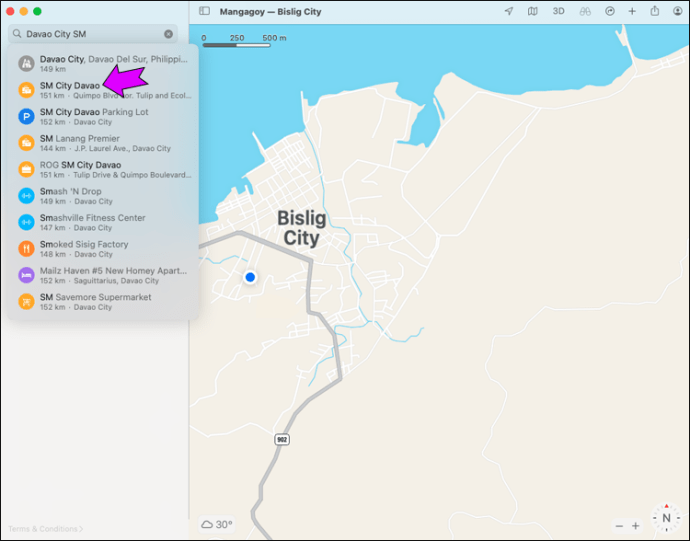 Encontre”Criar rota”e edite seu início e pontos finais, se necessário.
Encontre”Criar rota”e edite seu início e pontos finais, se necessário.
Clique em”Planejar”e ajuste o tempo de viagem, se desejar.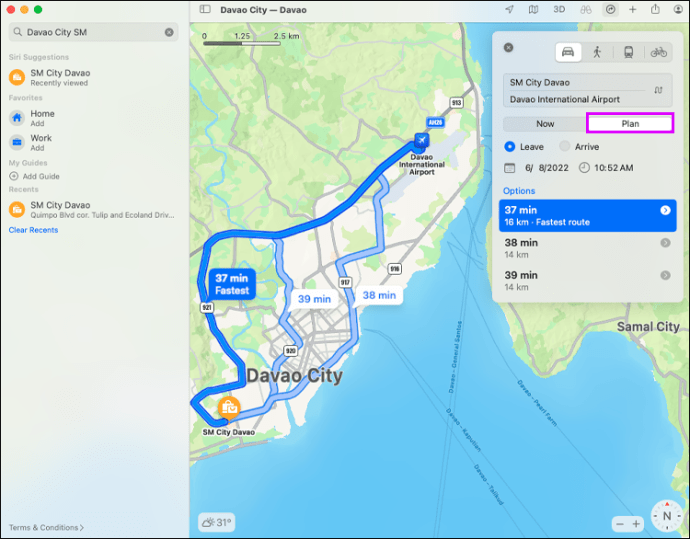
Infelizmente , você não pode adicionar um Pit Stop à sua rota no seu Mac. No entanto, você pode facilmente enviar seu plano de rota para o seu iPhone e adicioná-lo lá. Depois de planejar sua rota, basta clicar no botão de compartilhamento e enviá-lo para o seu dispositivo.
Como adicionar vários destinos no Apple Maps em um iPad
Adicionar um pit stop a seu trajeto em um iPad envolve etapas semelhantes às do iPhone:
Abra o Apple Maps e escolha seu destino.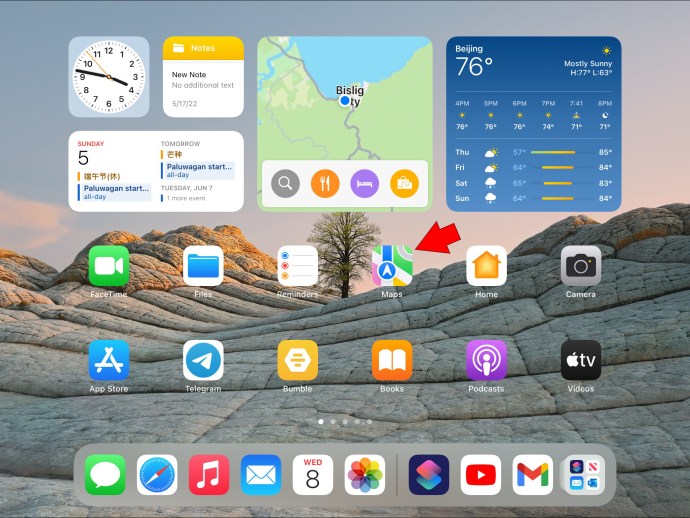 Toque em”Direções”e depois em”Ir.”
Toque em”Direções”e depois em”Ir.”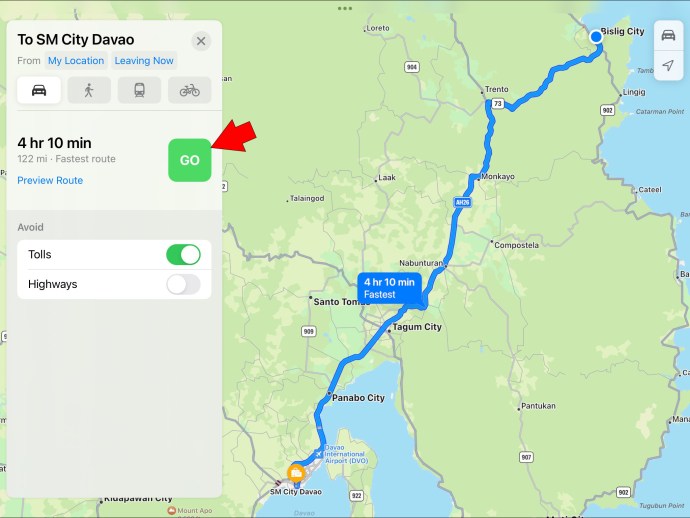 Chamada o cartão de rota deslizando para cima e selecionando”Adicionar parada.”
Chamada o cartão de rota deslizando para cima e selecionando”Adicionar parada.”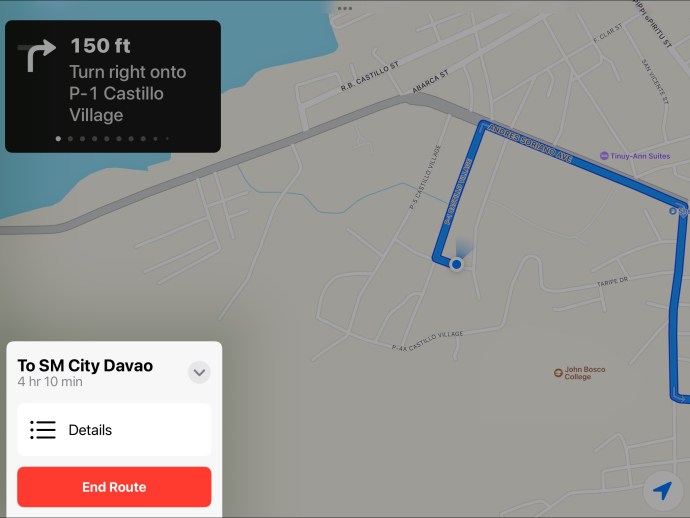 Escolha uma categoria, e o Maps lhe dará várias opções para sua escala.
Escolha uma categoria, e o Maps lhe dará várias opções para sua escala.
Como adicionar vários destinos usando lembretes baseados em localização
h2>
A Siri pode ajudá-lo a criar um multi-destino rota de inação além de apenas adicionar um Pit Stop. Você precisará criar lembretes baseados em localização para usar esse método. Esta é uma excelente solução se você não tiver tempo para reprogramar seus mapas enquanto executa suas tarefas. Você usará o aplicativo Atalhos para isso.
Abra Atalhos.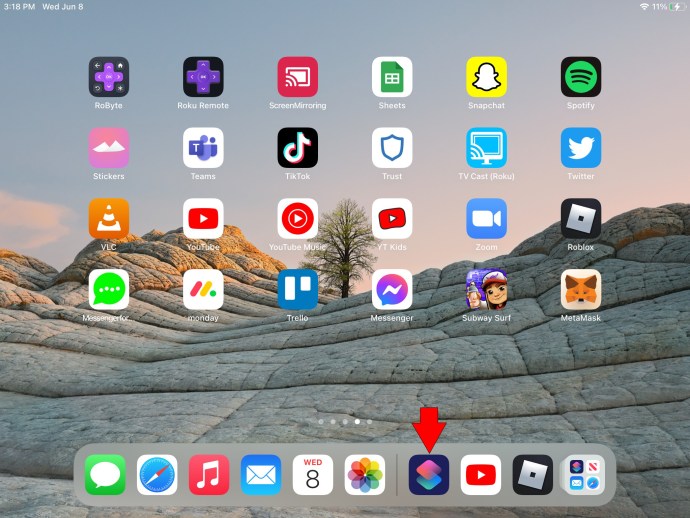 Clique em”Criar automação pessoal.”
Clique em”Criar automação pessoal.”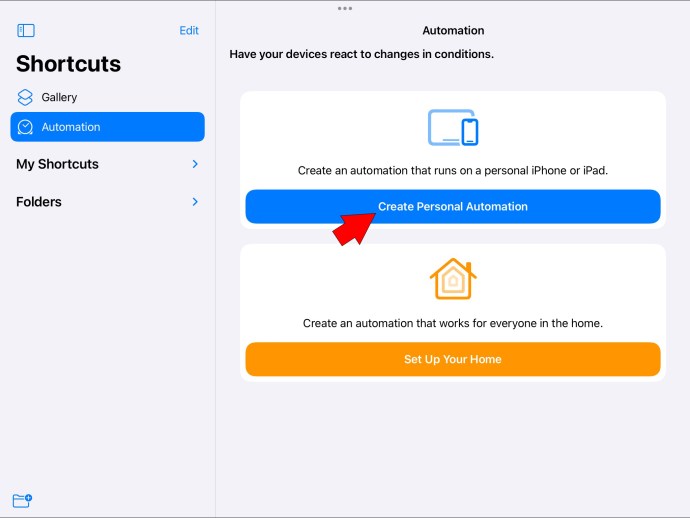 Escolha”Chegar”e escolha o local de onde você vai deseja as rotas para um novo destino.
Escolha”Chegar”e escolha o local de onde você vai deseja as rotas para um novo destino.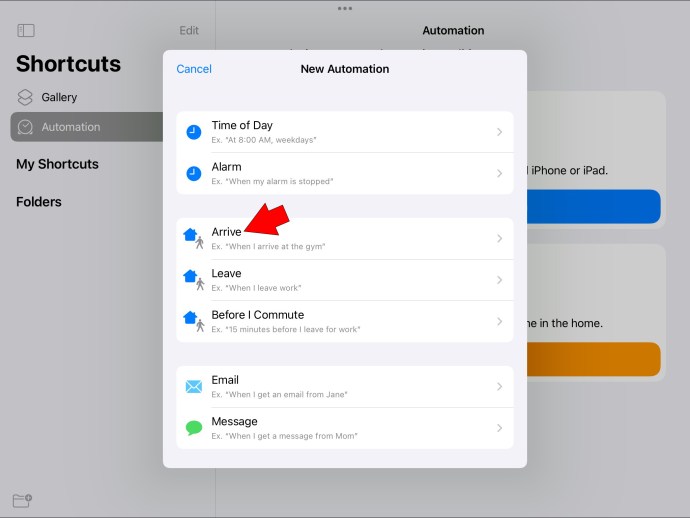 Toque em”Avançar”e procure por”Mostrar rotas.”
Toque em”Avançar”e procure por”Mostrar rotas.”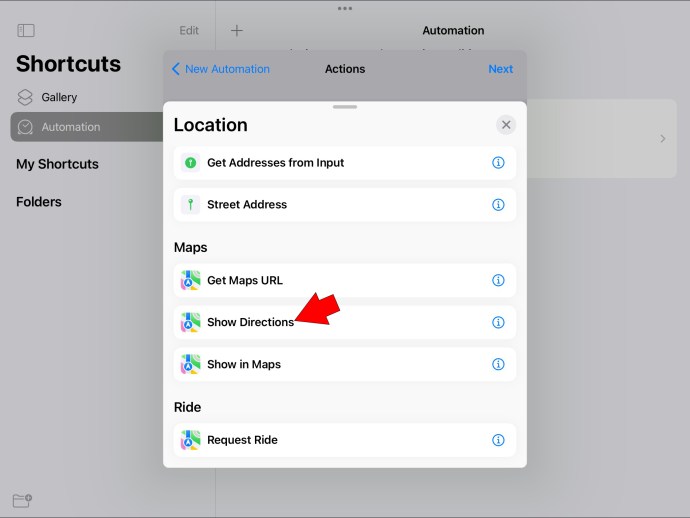 Programe seu destino aqui e pronto.
Programe seu destino aqui e pronto.
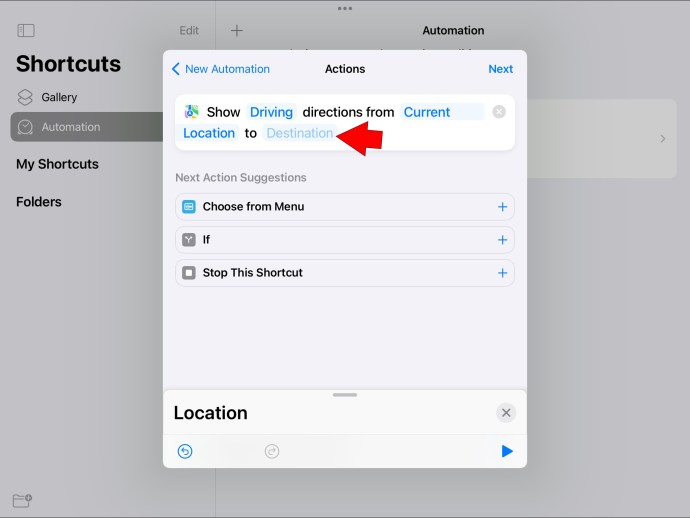
Como usar os guias para r Planejamento de rotas
Usar os Guias é outra maneira de reunir vários destinos em um só lugar e facilitar a navegação no Apple Maps. Você pode criar guias personalizados com todos os locais que deseja visitar. Veja como fazer isso no seu iPhone:
Toque em um lugar que você planeja visitar.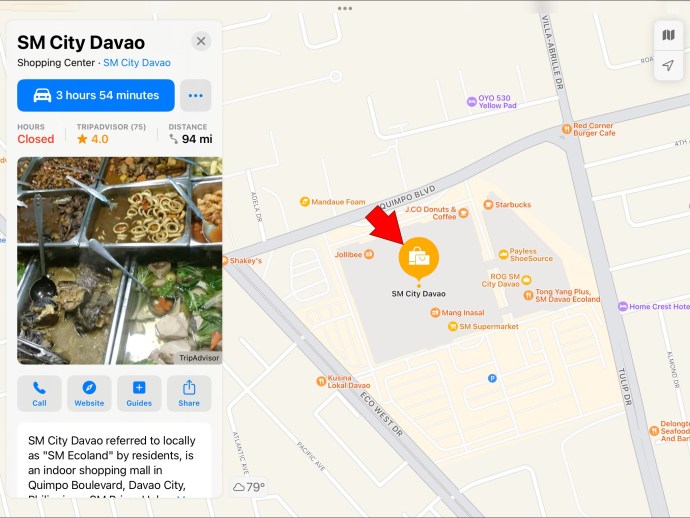 Deslize o cartão de lugar para cima e encontre o botão”Salvar em…”.
Deslize o cartão de lugar para cima e encontre o botão”Salvar em…”.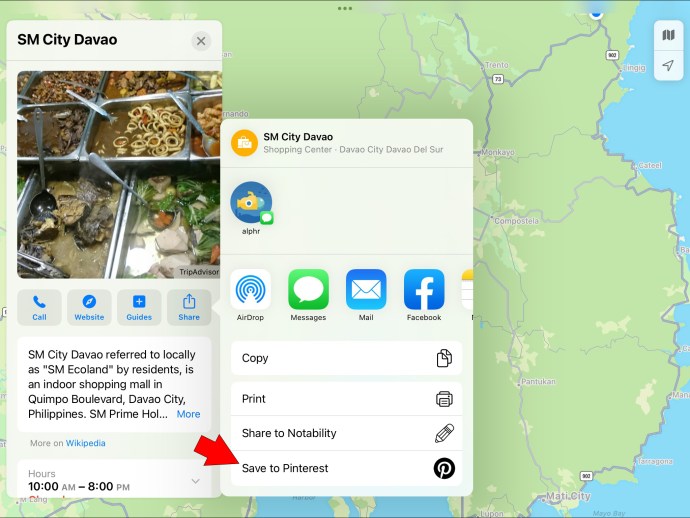 Adicione o local a uma pasta existente ou crie uma nova com o botão”Novo guia…”.
Adicione o local a uma pasta existente ou crie uma nova com o botão”Novo guia…”.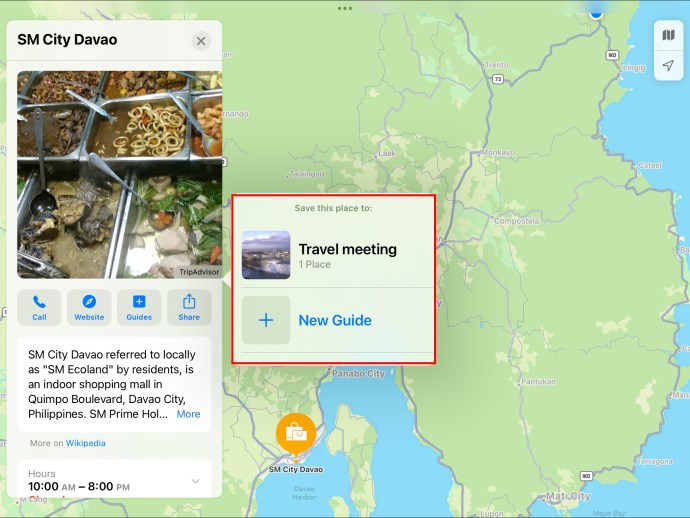 Nomeie seu guia e pronto.
Nomeie seu guia e pronto.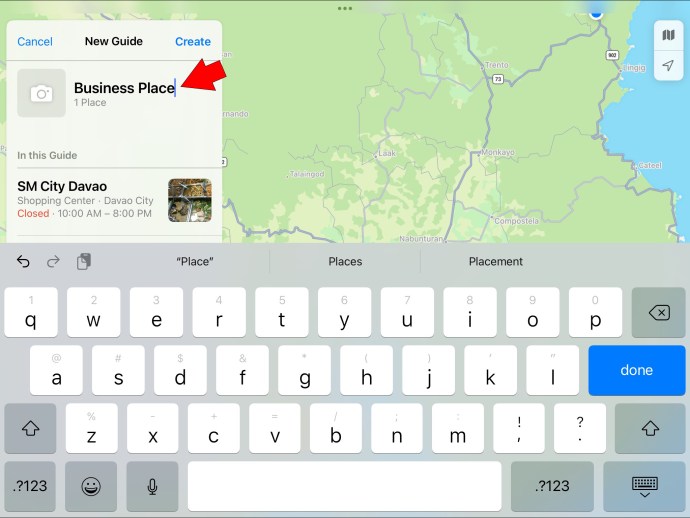
Você você pode acessar essas pastas abrindo o aplicativo Mapas e deslizando o cartão de pesquisa para cima. Seus guias estão localizados na parte inferior. Se você não conseguir ver seu novo Guia, toque na opção”Ver tudo”. Salvar esses destinos com antecedência facilitará o planejamento de rotas entre eles em trânsito.
Aproveite mais o Apple Maps
Embora adicionar vários destinos para criar seu itinerário personalizado agradaria os usuários da Apple, esse recurso ainda está ausente no Apple Maps. No entanto, você pode usar Pit Stops ou programar seu itinerário com a ajuda de lembretes baseados em localização para alcançar um resultado semelhante. O primeiro é uma maneira fácil de fazer uma parada rápida, enquanto o último permite maior precisão.
Se nenhum dos dois for adequado para você, você sempre pode baixar Google Maps para seu iPhone ou procure um aplicativo de planejamento de rotas com opções mais avançadas.
Qual solução para adicionar vários destinos você prefere? Deixe-nos saber nos comentários.
Isenção de responsabilidade: algumas páginas deste site podem incluir um link de afiliado. Isso não tem efeito t nosso editorial de qualquer forma.

